怎么看笔记本的驱动
在当今数字化时代,笔记本电脑已成为我们生活和工作中不可或缺的工具。然而,许多用户在使用过程中会遇到驱动问题,比如设备无法识别、性能下降或功能异常等。本文将为您详细介绍如何查看和管理笔记本的驱动,帮助您解决常见问题。
一、什么是驱动?
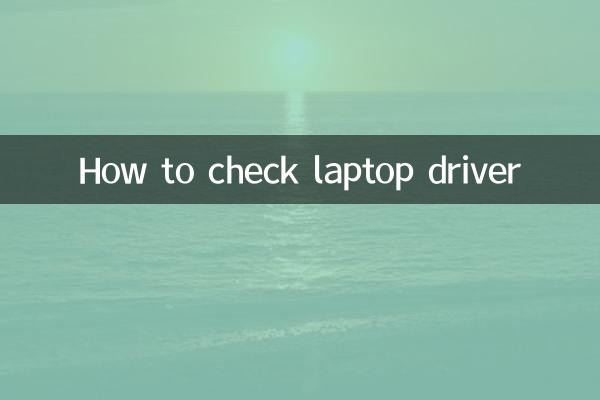
驱动(Driver)是操作系统与硬件设备之间的桥梁,它确保硬件能够正常工作。没有正确的驱动,设备可能无法被识别或无法发挥全部功能。
二、如何查看笔记本的驱动?
以下是几种常见的查看驱动的方法:
| 方法 | 操作步骤 | 适用场景 |
|---|---|---|
| 设备管理器 | 1. 右键点击“此电脑”选择“管理” 2. 选择“设备管理器” 3. 展开各设备类别查看驱动状态 | Windows系统通用 |
| 厂商工具 | 1. 下载并安装笔记本品牌提供的驱动管理工具(如戴尔的SupportAssist) 2. 运行工具扫描驱动状态 | 品牌笔记本用户 |
| 命令行 | 1. 按下Win+R,输入“cmd” 2. 输入“driverquery”查看驱动列表 | 高级用户 |
三、驱动状态的常见标识
在设备管理器中,驱动状态会通过图标或文字提示:
| 状态 | 含义 | 解决方法 |
|---|---|---|
| 黄色感叹号 | 驱动未安装或有问题 | 重新安装驱动 |
| 红色叉号 | 设备被禁用 | 右键启用设备 |
| 蓝色问号 | 设备未识别 | 查找并安装驱动 |
四、如何更新或安装驱动?
以下是驱动更新的几种方式:
| 方式 | 优点 | 缺点 |
|---|---|---|
| 自动更新(Windows Update) | 简单方便,自动完成 | 可能不是最新版本 |
| 厂商官网下载 | 驱动最匹配,稳定性高 | 需要手动查找 |
| 第三方驱动工具 | 一键更新,省时省力 | 可能存在安全风险 |
五、驱动管理的注意事项
1. 定期检查驱动更新:尤其是显卡、声卡和网卡等关键驱动,更新可以提升性能和稳定性。
2. 备份当前驱动:在更新前建议备份,避免新驱动不兼容时无法回退。
3. 谨慎使用第三方工具:选择信誉良好的工具,避免安装捆绑软件。
六、热门驱动问题解决方案
根据近10天的全网热点,以下问题关注度较高:
| 问题 | 解决方案 |
|---|---|
| Win11更新后触摸板失灵 | 回滚或重新安装Synaptics/ELAN驱动 |
| 游戏本显卡性能下降 | 更新NVIDIA/AMD显卡驱动至最新版 |
| 蓝牙设备频繁断开 | 卸载并重新安装蓝牙驱动 |
总结
驱动管理是笔记本维护的重要环节。通过本文介绍的方法,您可以轻松查看、更新和修复驱动问题。如果遇到复杂问题,建议联系笔记本厂商的技术支持获取帮助。
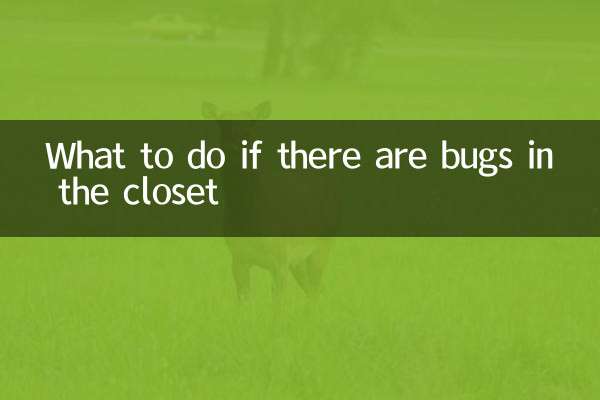
查看详情

查看详情